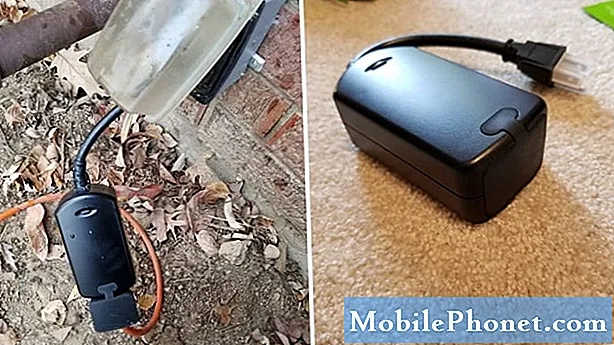विषय
- सरफेस बुक प्रॉब्लम: माइक्रोसॉफ्ट एज में फ्रीजिंग
- सरफेस बुक समस्याएं: कीबोर्ड से अलग नहीं किया गया
- सरफेस बुक प्रॉब्लम्स: डिस्प्ले ड्राइवर स्टॉप रिस्पोंसिंग
- सरफेस बुक प्रॉब्लम्स: सर्फेस पेन स्टॉप वर्किंग
- सरफेस बुक प्रॉब्लम्स: फाइन ट्यून योर सर्फेस पेन
- सरफेस बुक प्रॉब्लम्स: सर्फेस बुक अपडेट्स कहां प्राप्त करें
- सरफेस बुक प्रॉब्लम: फैक्ट्री सेटिंग्स पर अपनी सरफेस बुक को कैसे रिस्टोर करें
पनोस पान अक्टूबर 2015 की शुरुआत में एक प्रकट कार्यक्रम में मंच पर खड़ा था और घोषणा की कि माइक्रोसॉफ्ट ने इसे सुरक्षित नहीं खेलने का फैसला किया था। इवेंट कंपनी के Microsoft बैंड ट्रैकर के अपडेट के साथ शुरू हुआ, फिर अपने विंडोज 10 मोबाइल ऑपरेटिंग सिस्टम पर चलने वाले नए उपकरणों पर चला गया। एक घंटे बाद पैने माइक्रोसॉफ्ट के सबसे महत्वाकांक्षी उपकरण को रिलीज़ करने की घोषणा करेगा, क्योंकि यह मूल भूतल प्रो और सरफेस आरटी है। इस उपकरण को सरफेस बुक कहा जाता था। हाफ नोटबुक और हाफ टैबलेट, सरफेस बुक जल्दी से थोड़ा छोटा साबित हुआ। खरीदारों ने सरफेस बुक समस्याओं के बारे में महीनों तक शिकायत की।
Microsoft ने आक्रामक रूप से मुद्दों को संबोधित करना शुरू कर दिया। आज, सरफेस बुक समस्याएं लगभग उतनी ही प्रचलित नहीं हैं जितनी एक बार थीं। विंडोज 2-इन -1 वार्तालाप पर हावी होने के लिए सर्फेस बुक क्या है। कुछ के लिए, यह 2015 की नोटबुक होना चाहिए।
सरफेस बुक समस्याएं अभी भी मौजूद हैं। यहां सरफेस बुक समस्याओं को हल करने के कुछ त्वरित और गंदे तरीके दिए गए हैं।
पढ़ें: बेस्ट सरफेस बुक डील्स उपलब्ध
सरफेस बुक प्रॉब्लम: माइक्रोसॉफ्ट एज में फ्रीजिंग
सरफेस बुक सॉलिड हार्डवेयर है, लेकिन यह अभी भी एक नया ऑपरेटिंग सिस्टम चला रहा है जो Microsoft पुराने संस्करणों के समान स्थिर होने में पूरी तरह से कामयाब नहीं है। विंडोज 10 में माइक्रोसॉफ्ट एज, इंटरनेट एक्सप्लोरर के लिए एक अंतिम प्रतिस्थापन शामिल है जो स्पर्श और माउस के अनुकूल है।
दुर्भाग्य से, एज कुछ बहुत ही अजीब, बहुत ही अजीब मुद्दों से ग्रस्त है जहां वीडियो चिंतित हैं। कभी-कभी ब्राउज़र पूरी तरह से बंद हो जाएगा। जब ऐसा होता है, तो इसे सोने के लिए भेजने के लिए अपने डिवाइस पर पावर बटन दबाएं। अब पावर बटन को फिर से दबाएं और विंडोज 10 में लॉगिन करें। अब सब कुछ ठीक होना चाहिए।
सरफेस बुक समस्याएं: कीबोर्ड से अलग नहीं किया गया
सर्फेस बुक मेमोरी तार और एक आंतरिक तंत्र का उपयोग करता है ताकि उपयोगकर्ताओं को इसके कीबोर्ड को सीधे आधार से अलग करने में मदद मिल सके। Microsoft का कहना है कि इसने इस उपकरण को इस तरह से डिज़ाइन किया, कि फ़्लॉमी, सस्ते तंत्र से बचने के लिए जो अन्य विंडोज 2-इन -1 s को हटाने योग्य डिस्प्ले के साथ प्लेग करता है।
जब यह अटक जाए तो अपने डिवाइस पर काम करने के लिए, आपको अपने डिवाइस को रीसेट करना होगा। पावर बटन दबाकर आप ऐसा कर सकते हैं। जब आपकी मशीन फिर से शुरू होती है, तो आपको डिवाइस के टैबलेट को समस्या के बिना आधा करने में सक्षम होना चाहिए।
सरफेस बुक प्रॉब्लम्स: डिस्प्ले ड्राइवर स्टॉप रिस्पोंसिंग
सरफेस बुक को इंटेल ड्राइवर बग्स से लगातार सामना करना पड़ा जिसने अपनी स्क्रीन को अंधेरे और विंडोज 10 पर जाने के लिए मजबूर किया, जिससे उपयोगकर्ताओं को एक संदेश कहा गया, "डिस्प्ले ड्राइवर ने काम करना बंद कर दिया।" Microsoft और Intel समस्या को हल करने में सफल रहे, लेकिन केवल अधिकांश भाग के लिए। कभी-कभी यह मुद्दा एक प्रतिशोध के साथ वापस आता है।
इस समस्या को ठीक करने के लिए आप वास्तव में कुछ नहीं कर सकते हैं, लेकिन सॉफ़्टवेयर अद्यतन प्रदान करने और समस्या को हल करने के लिए Microsoft और Intel की प्रतीक्षा करें। आप अपडेट और सुरक्षा मेनू से सेटिंग ऐप के भीतर डिवाइस अपडेट के लिए जांच कर सकते हैं।
फिर, यह बग हाल के महीनों में कम हो गया है, लेकिन यह अभी भी समय-समय पर होता है।
सरफेस बुक प्रॉब्लम्स: सर्फेस पेन स्टॉप वर्किंग
कभी-कभी आपके सर्फेस पेन, जो इलेक्ट्रॉनिक स्टाइलस, सर्फेस बुक के साथ आता है, काम करना बंद कर देता है। जब ऐसा होता है, तो आपको इसे अपने डिवाइस के साथ फिर से जोड़ना होगा या बैटरी को बदलना होगा।
पुनः जोड़ी बनाने की कोशिश करके शुरू करें। अपने पेन पर रबड़ को तब तक दबाए रखें जब तक आपको हल्की रोशनी न दिखाई दे। इसके बाद, अपने सरफेस बुक के सेटिंग ऐप पर जाएं। अब डिवाइसेस को चुनें, फिर ब्लूटूथ मेनू विकल्प देखें। आपको उन उपकरणों के बीच सूचीबद्ध पेन देखना चाहिए जिन्हें आप कनेक्ट कर सकते हैं।
सरफेस बुक प्रॉब्लम्स: फाइन ट्यून योर सर्फेस पेन
शॉर्टकट विकल्प और सर्फेस पेन संवेदनशीलता को बदलने के लिए, आगे बढ़ें और सर्फेस ऐप खोलें जो आपके डिवाइस पर पहले से लोड हो गया था। "एस" के तहत स्थापित उपकरणों की सूची में इसके लिए देखो।
पढ़ें: सर्फेस प्रो 4 और सर्फेस 3 के लिए सर्फेस पेन टिप्स

सरफेस बुक प्रॉब्लम्स: सर्फेस बुक अपडेट्स कहां प्राप्त करें
जब तक आपके पास अपने डिवाइस और इंटरनेट कनेक्शन पर सक्षम अपडेट हैं, आपको हमेशा नवीनतम अपडेट मिलते रहेंगे। विंडोज 10 उपयोगकर्ताओं को पूरी तरह से अक्षम करने की अनुमति नहीं देता है। फर्मवेयर अपडेट विंडोज 10 अपडेट के साथ शामिल किए गए हैं।
सरफेस बुक समस्याओं के समाधान के लिए मैन्युअल रूप से अपडेट की जाँच करने के लिए, Microsoft की सपोर्ट वेबसाइट पर सरफेस बुक अपडेट हिस्ट्री लॉग देखें।
सरफेस बुक प्रॉब्लम: फैक्ट्री सेटिंग्स पर अपनी सरफेस बुक को कैसे रिस्टोर करें
कुछ बिंदु पर, आप एक सॉफ़्टवेयर समस्या में इतने गंभीर रूप से भाग सकते हैं कि आपको Microsoft Windows 10 को मिटा देना होगा और सब कुछ पुनर्स्थापित करना होगा। Microsoft सर्फेस बुक के साथ फ्लैश ड्राइव या सॉफ्टवेयर डिस्क नहीं देता है, इसके बजाय आपको ऑपरेटिंग सिस्टम के अंतर्निहित पुनर्प्राप्ति टूल का उपयोग करने की आवश्यकता होगी।
के पास जाओ समायोजन एप्लिकेशन और चयन करें अद्यतन और सुरक्षा। चुनते हैं स्वास्थ्य लाभ दाहिने मेनू से। अब Get Started under चुनें अपना पीसी रीसेट करें.
ध्यान दें कि आप सरफेस सपोर्ट वेबसाइट से सीधे आवश्यक फ़ाइलों को डाउनलोड करके USB ड्राइव का उपयोग करके अपनी सरफेस बुक को रीसेट कर सकते हैं।
होगा मोबाइल समय के साथ सरफेस बुक समस्याओं की इस सूची को अपडेट करना जारी रखेगा।